| Как
сэкономить время и деньги:
проверяйте макет ПОСЛЕ цветоделения
| Мало кто из дизайнеров
и верстальщиков усомнится в необходимости
«последний раз глянуть» на макет перед
цветоделением, просмотреть сложные
места, обдумать используемые приемы.
Опытные специалисты еще и сверят распечатку
оригинала-макета с получившимися пленками,
а самые опытные знают, что основная
работа после подписания оригинала-макета
в печать только начинается, и спешить
с цветоделением не будут. |
|
Василий
Викторович
Боков, руководитель
отдела допечатной
подготовки, ООО
«Фирма Экорт» |
В
этой статье мы рассмотрим методы проверки
PostScript-файлов, которые помогут проверить
самые сложные технологические особенности
макета, избежать многократной переделки
с исправлением ошибок и в конечном счете
сэкономят вам время и деньги. И неважно,
какого рода работу предстоит печатать -
двухцветную листовку или восьмицветную упаковку
с золотом и лаком: ошибка, допущенная при
подготовке оригинала-макета, приведет в
лучшем случае к перевыводу пленок, а в худшем
- к перепечатке всего тиража. Все описываемые
приемы с неизменным успехом применялись
автором для проверки самых разных оригиналов-макетов
и решения самых разных задач.
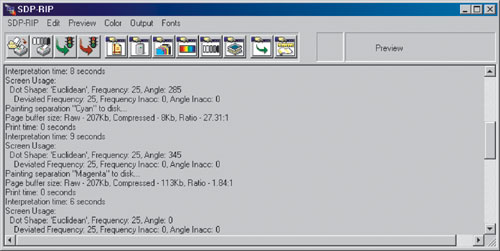
Рис.
1. Основное окно программы
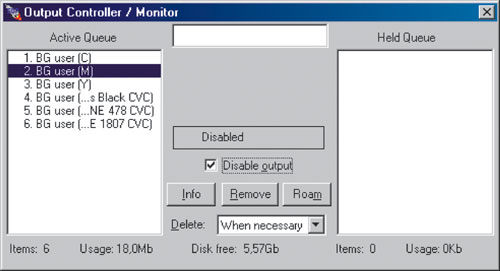
Рис.
2. Окно Output Controller (Меню Output
> Output Controller)
Что и как можно
проверить
Итак,
рассмотрим, как же можно проверить PostScript-файл:
-
|
Рис. 3.
Окна просмотра изображений |
|
Рис. 4.
Окно, в котором можно изменить
цвет
сепарации, отображаемой в окне
просмотра |
|
Рис. 5.
Пример макета, содержащего черный
триадный и Pantone Black |
|
Рис. 6.
В выделенной области можно наблюдать
обрыв растровых точек
Cyan и появление небольших областей,
заполненных растром Yellow |
|
Рис. 7.
Надпись с обводкой |
|
Рис. 8.
Пример искажения векторных элементов.
Красными
стрелками указаны места возникновения
«рогов» |
|
Рис. 9.
Оригинал-макет этикетки |
|
Рис. 10.
Надпись, указанная стрелкой,
вырезана из фона |
|
Рис. 11.
Правильно сделанный треппинг |
|
Рис. 12.
Требуется доработка краев черной
обводки |
|
Рис. 13.
Требуется доработка треппинга |
|
Рис. 14.
Из-под тонких элементов нужно
убрать фон |
|
Рис. 15.
Нужны «ловушки» и отбивка вокруг
знака «®» |
Первый и самый тривиальный метод проверки
- распечатать готовый PostScript на
принтере и сверить его с оригиналом-макетом,
а затем и с пленками. Если вы готовите
к публикации текстовую верстку в 1–2
цвета, метод хорош, однако если вам
нужно печатать многоцветный макет, да
еще c цифровых (Computer-to-Plate) форм,
то распечатка PostScript в плане проверки
вам ничего не даст. Варианты с прямой
и цифровой печатью (Computer-to-Press)
здесь вообще рассматривать не будем,
так как там другие особенности.
Для распечатки достаточно просто скопировать
PostScript-файл на порт PostScript-совместимого
принтера.
- Более удобный метод - преобразовать
PostScript в PDF при помощи Adobe Acrobat
Distiller. Документ PDF можно просмотреть
на экране компьютера или распечатать
на любом принтере. Особенно удобно то,
что многие типографии и репроцентры
принимают на вывод документы PDF наряду
с PostScript-файлами.
Если при дистилляции (преобразовании
PostScript-файла Distiller’ом) возникает
ошибка, изучение log-файла поможет обнаружить
и устранить причину. Очень часто изучение
log-файла выявляет некорректные шрифты,
«слетающие» при цветоделении. PostScript-файл,
сбоящий при дистилляции, с вероятностью
99% даст ошибку и на выводе.
- Особняком стоят методы проверки PostScript-файлов
при помощи специальных программ, типа
Scenicsoft PrePS или FlightCheck. Эти
программы в первую очередь ориентированы
на проверку публикаций (например, журнальной
верстки) и малоэффективны при проверке
цветоделения с использованием специальных
цветов. При помощи подобных программ
можно проверить цветовое пространство
внедренных растровых файлов, шрифты
разных типов, линиатуру и углы растра
и т. д.
- И наконец, основной, но самый трудоемкий
метод - проверка PostScript-файла на
RIP’e (Raster Image Processor). RIP
- программа-интерпретатор, преобразующая
PostScript в команды управления фотовыводом
или гравировальным устройством. Для
проверки лучше всего использовать RIP
того же производителя, что и RIP, управляющий
выводом, однако это не всегда возможно
физически или практически. Проверка
на RIP’е заключается в последовательном
просмотре каждой цветоделенной сепарации
и всех вариантов их сочетаний.
Самый распространенный и самый удобный
для проверки RIP - Harlequin RIP (версии
на том же ядре: Express RIP, ECRM RIP,
SDP-RIP, ScriptWorks и др.) Harlequin
RIP комплектуется большим количеством
подключаемых модулей для управления различными
принтерами, генерации растровых файлов
и пр. С официального сайта производителя
для скачивания доступна демонстрационная
версия.
Текстом в основном окне отражается лог
текущей работы, параметры линиатуры, углов,
настройки растрирования (рис. 1).
Обратите внимание на тот факт, что линиатура
и углы могут изменяться RIP’ом в зависимости
от настроек. Для проверки рекомендуется
создать несколько наборов предустановок
с разным масштабом отображения для вычитки
файла и набор «как есть» для проверки
реальных углов и линиатур.
На рис. 2 показано окно Output Controller.
Выделяя в его левом окошечке нужные сепарации
и нажимая кнопку Roam, открываем окно
просмотра. Для детальной проверки удобно
пользоваться окном просмотра (левое) совместно
с окном сокращенного просмотра (правое):
щелкая в правом окне левой кнопкой мыши
при нажатой клавише Shift, мы вызываем
увеличенное изображение в левое окно (рис.
3).
Типы ошибок
и методы их обнаружения
Так
называемые «глазные» ошибки, то
есть заметное глазом несоответствие с
утвержденным оригиналом-макетом - «слетевший»
шрифт или текст, линия малой толщины,
незаметная на макете, но появившаяся на
выводе и т. д.
Для проверки удобно открывать несколько
сепараций одновременно, перекрашивая их
в триадные цвета (рис. 4) и изучая их
взаимное сложение.
Если у вас в макете два черных цвета
(растровый К и плашечный Pantone Black),
смотрите на RIP’е их вместе, перекрасив
в разные цвета, таким образом вы сразу увидите,
если текст или штрих-код окажутся на растровой
форме (рис. 5).
Ошибки цветопередачи,
дефекты растровых изображений, растровый
«мусор». На RIP’е сложно увидеть
реальный цвет (например, в растровом файле),
но хорошо заметны обрывы цветов (Обрыв
цветов - обобщенное название дефектов,
вызванных особенностью флексографского
метода воспроизведения. При этом дефекте
слабый растр, который по замыслу дизайнера
должен был сходить к 0% (делаться невидимым),
при изготовлении форм обрывается в произвольном
месте (обычно около 2%), что выглядит
на печати как отчетливая грязная и неровная
полоса «обрыва») и участки растра менее
1%.
При просмотре в основном окне видно постепенное
уменьшение и обрыв растровых точек Cyan
и появление небольших областей, заполненных
растром Yellow (рис. 6).
Иногда при некачественной «чистке» растровых
изображений по краям контрастных элементов
(например, красный перец на рис. 6) появляется
«кайма» слабого растра. Если вы при обработке
изображения использовали слои с полупрозрачностью
или выделения с растушевкой - появление
этой «каймы» вам гарантировано. Обнаружить
этот дефект в макете чрезвычайно сложно,
так как визуально он не виден, однако
на печати из-за инверсной цветопередачи
(Инверсная цветопередача - еще одна особенность
флексографской печати, при которой области
растра от 3% до 7–10% визуально кажутся
более темными и насыщенными, чем более
плотный растр (выше 10%). Обычно это происходит
при печати анилоксами с низкой линиатурой
или анилоксами с повышенным краскопереносом,
когда маленькие растровые точки формы
просто проваливаются в ячейку анилокса.
Также на «равномерность» цветопередачи
очень сильно влияет сила прижима флексографской
формы к запечатываемому материалу. Бывают
случаи, когда нормальная эллиптическая
точка при излишнем давлении дает на материале
оттиск в виде бублика, выдавливая краску
наружу. В этом случае достоверно предсказать
искажения цветопередачи уже невозможно)
он будет очень хорошо заметен и даст «грязь».
При тщательной проверке на RIP’e эту «будущую
грязь» легко обнаружить.
Таким образом, проверка цветоделенного
оригинал-макета при помощи RIP не только
помогает избегать ошибок, но и позволяет
ввести еще один этап технологического
контроля.
Искажение векторных
элементов. Эффект, к сожалению,
труднопредсказуемый, но регулярно встречающийся.
Чаще всего такие «стрелы» и «рога» появляются
в области острых углов рубленных шрифтов,
на которые дополнительно положили обводку
(stroke). Для того чтобы подстраховаться
от этого эффекта, достаточно взять за
правило скруглять или преобразовывать
в кривые все обводки.
На рис. 7 показано, как должна выглядеть
надпись с обводкой. А вот так это выглядит
на самом деле - на рис. 8 показаны сепарации
CYK. В данном случае эти «рога» появились
из-за острого угла во внутренней части
буквы «М». Как уже было сказано ранее,
для исправления достаточно скруглить обводку,
преобразовать ее в самостоятельный объект
или убрать узел - вершину острого угла.
Ошибки треппинга.
В этой статье мы не будем останавливаться
на видах и разновидностях треппинга или
оверпринта, покажем лишь, как должен выглядеть
на RIP’е оригинал-макет с треппингами,
правильно подготовленный к печати.
В качестве исходного оригинала-макета
возьмем очень простой фрагмент этикетки,
на котором, однако, есть все нужные нам
элементы (рис. 9). Изображение формируется
пятью цветами: CMYK+ Pantone 142C. Очевидно,
что текст «Универсальный Микрофонный Адаптер»
должен лежать на фоне оверпринтом, а часть
логотипа «www.programming.ru» - c треппингом.
Рассмотрим сепарации CMY (рис. 10). Сразу
видим ошибку: текст «Универсальный Микрофонный
Адаптер» вырезан из фона, то есть при
неприводке печати будет видна белая полоса
по контуру текста.
Исправляем ошибку и смотрим остальные
элементы. На рис. 11 открыты сепарации
CK+ Pantone142C. С не перекрашен, то есть
С - это Cyan, K - Magenta, Pantone 142C
- Yellow. При проверке не стоит открывать
больше трех сепараций за один раз и перекрашивать
их в цвета, отличные от триадных CMY.
На приведенной иллюстрации (рис. 11)
видим правильно сделанный треппинг подписи
логотипа «www.programming.ru», видим треппинг
части логотипа (Pantone 142C) с фоном
и исправленную надпись «Универсальный
Микрофонный Адаптер». Обратите внимание,
что в данном случае треппинг должен быть
с обоими цветами фона (зеленый - 100%
С+ 100% Y), а мы открыли только Cyan.
Для продолжения проверки вместо Cyan откроем
Yellow, перекрасив его опять-таки в Cyan
(так как другие цвета триады у нас уже
используются). Картина на RIP’е измениться
не должна.
Продолжим проверку, рассмотрим мышку
в логотипе. На рис. 12 открыты те же сепарации,
что и в прошлой иллюстрации. В целом нормально,
нос мышки с бликом сделан правильно (основная
часть лежит оверпринтом, фон отбит на
величину треппинга внутрь), однако в местах,
указанных нижними стрелками, необходима
доработка - фон Pantone 142C подходит
вплотную к краям черной обводки и при
неприводке может вылезти внутрь логотипа,
а дизайном это не допускается. Исправляем
замечание и продолжаем проверять макет.
На рис. 13 замечание по рис. 10 учтено,
однако в области «номерного диска» треппинг
отсутствует вообще. Сплошная красная линия
говорит о том, что Pantone 142C и K печатаются
стык-в-стык, и неизбежно получится брак.
Исправляем.
Смотрим на рис. 14 - рекомендуется из-под
тонких элементов совсем убрать фоновый
цвет, даже несмотря на то, что по величине
треппинга эти элементы можно треппинговать.
И еще обратите внимание, что «волна» вокруг
мышки лежит оверпринтом не только по фону,
но и по треппингу между Pantone 142C фона
логотипа и фона этикетки.
«Ловушки» и отбивки.
Рассмотрим еще раз оригинал-макет (рис.
9). Заголовком этикетки является красная
надпись, лежащая на зеленом фоне. Поскольку
и надпись, и фон образуются на печати
из CMY, при несовмещении может получиться
темная кайма с одной стороны надписи и
светлая с другой. Треппинг в этом случае
не рекомендуется, так как он получится
очень заметным и на печати будет выглядеть,
как темная обводка. Наилучшим решением
здесь будет разделить надпись и фон, то
есть ввести «ловушку». Второй элемент
дизайна, требующий нашего внимания, -
знак «®», сделанный вывороткой. Нетрудно
догадаться, что при несовмещении он пропадет,
забитый вылезшим Cyan’ом. В этом случае
вокруг знака «®» делается отбивка одним
из триадных цветов, образующих фон (в
нашем случае Yellow), отбивая наружу остальные
(Cyan).
Обратите внимание, что отбивки сделаны
и по обоим сторонам «ловушки» (рис. 15).
Величина «ловушки» и отбивок обычно составляет
половину величины треппинга. Цвет для
отбивки выбирается наименее заметный,
сливающийся с фоном. Если фон сформирован
растровыми цветами, то и отбивка дается
растром.
И в заключение несколько слов об автоматическом
треппинге. Сейчас появилось большое количество
программ, реализующих алгоритмы автоматического
треппинга векторных оригиналов-макетов
(последние версии CorelDraw, ArtPro, PackEdge),
но при всем богатстве настроек идеальной
их работу назвать нельзя. Да, 90% векторов
макета нормально треппингуются и при установках
«по умолчанию», однако оставшиеся 10%
могут испортить все впечатление от работы.
В сложных случаях проверяйте свою работу
при помощи RIP и делайте треппинг сложных
элементов вручную.
Автор будет рад, если изложенные в статье
приемы работы и проверки оригиналов-макетов
помогут кому-либо из читателей усовершенствовать
свой технологический процесс и самое главное
- уберегут от перевывода пленок и переделки
печатных форм.

|
